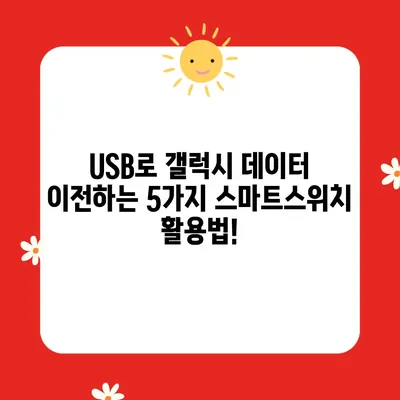갤럭시 데이터를 USB로 쉽게 이전하는 방법 삼성 스마트스위치 SmartSwitch 활용법
메타 설명
삼성 스마트스위치 SmartSwitch를 활용해 갤럭시 데이터를 USB로 쉽게 이전하는 방법을 자세히 알려드립니다. 이 포스트에서 모든 과정을 확인하세요.
💡 개인에게 가장 적합한 클라우드 저장 공간을 찾아보세요. 💡
삼성 스마트스위치 SmartSwitch란?
삼성 스마트스위치(SmartSwitch)는 삼성 전자에서 개발한 스마트폰, 태블릿 등의 기기 간 데이터 이전 및 백업을 지원하는 프로그램입니다. 새로운 스마트폰이나 태블릿을 사용할 때, 기존 기기에서 저장된 데이터들을 간편하게 새로운 기기로 이전하고 싶다면 SmartSwitch를 사용하는 것이 좋은 방법입니다. 이 프로그램은 Windows, macOS, Android, iOS 등 다양한 운영체제에서 작동하며, 데이터 이전 뿐만 아니라 백업, 복원, 소프트웨어 업데이트와 같은 다양한 기능도 제공합니다.
SmartSwitch를 사용할 때 가장 매력적인 점은 유선 및 무선 모두 지원한다는 것입니다. 유선으로 연결하면 높은 안정성을 제공하고, 데이터의 전송 속도가 빨라 대량의 데이터를 이전하는 데 유리합니다. 무선으로 연결할 경우, 이동 중에도 간편하게 데이터를 이전할 수 있는 장점이 있습니다. 그러나 두 기기 모두 같은 Wi-Fi 네트워크에 있어야 하므로 중간에 네트워크 연결이 불안정한 경우 데이터 이전이 실패할 수 있습니다.
이제 구체적으로 SmartSwitch의 기능을 살펴보겠습니다. SmartSwitch에도 데이터 종류에 따라 이전할 수 있는 방법이 다릅니다. 일반적으로 연락처, 메시지, 사진, 비디오, 음악 등의 다양한 데이터가 포함됩니다. 이러한 데이터 종류에 따른 세부 설정을 통해 필요 없는 데이터는 제외하고 꼭 필요한 데이터만 선택하여 이전할 수 있습니다. 아래 표는 SmartSwitch를 사용할 때 지원하는 주요 기능을 요약한 것입니다.
| 기능 | 설명 |
|---|---|
| 데이터 이전 | 기존 기기의 데이터(연락처, 사진 등)를 새로운 기기로 이전 |
| 데이터 백업 | 현재 기기의 데이터를 PC 또는 클라우드에 백업 |
| 데이터 복원 | 백업된 데이터를 기기로 복원 |
| 소프트웨어 업데이트 | 새로운 소프트웨어 버전을 자동으로 다운로드하고 설치 |
SmartSwitch를 활용하여 데이터를 이전하는 과정은 간단하나, 몇 가지 유의사항이 있습니다. 다른 제조사의 스마트폰에서 가져오는 경우, 일부 데이터가 이전되지 않을 수 있습니다. 또한, 기기의 운영체제가 다르거나 데이터 용량이 너무 클 경우 이전할 수 있는 데이터의 범위가 제한될 수 있습니다. 이러한 점을 꼼꼼히 확인하고 진행하는 것이 중요합니다.
💡 간편하게 사진을 PC로 옮기는 방법을 지금 알아보세요! 💡
갤럭시 데이터를 USB로 이전하는 방법
갤럭시 스마트폰에서 중요한 데이터를 보관하고 있다면, 그 데이터를 안전하게 보호하기 위해 백업해두는 것이 좋습니다. USB를 사용하면 간단하게 데이터를 이전할 수 있는데, 이제 갤럭시 데이터를 USB로 이전하는 방법을 상세히 알아보겠습니다. 과정은 아래와 같이 진행됩니다.
-
갤럭시 스마트폰 연결
먼저 갤럭시 스마트폰을 USB 케이블을 이용해 컴퓨터와 연결합니다. 이때, 일반 USB-C 또는 micro USB 케이블을 사용할 수 있습니다. -
USB 연결 모드 설정
연결이 완료되면, 갤럭시 스마트폰의 스크린에서 USB 연결 모드를 선택해야 합니다. 보통 파일 전송 모드를 선택하면 됩니다. 이를 통해 컴퓨터에서는 갤럭시 기기의 데이터에 접근할 수 있게 됩니다. -
데이터 탐색
이제 컴퓨터에서 내 컴퓨터를 열고 연결된 갤럭시 스마트폰을 찾아봅니다. 갤럭시 스마트폰 내의 폴더들을 열어서 백업하고자 하는 데이터를 원하는 폴더를 찾아봅니다. -
데이터 복사
백업하고자 하는 데이터를 선택한 후, 마우스 오른쪽 버튼을 클릭하여 복사를 선택합니다. -
USB 드라이브 연결
이제 USB 드라이브를 컴퓨터에 연결합니다. USB 드라이브의 폴더를 열어서 복사하고자 하는 데이터를 붙여 넣습니다. -
갤럭시 스마트폰으로 데이터 이전
USB 드라이브에서 복사한 데이터를 갤럭시 스마트폰으로 이전하려면, 갤럭시 스마트폰을 다시 컴퓨터에 연결합니다. 그리고 갤럭시 스마트폰 내의 폴더를 열어서 USB 드라이브에서 복사한 데이터를 붙여넣습니다. -
완료 및 안전한 분리
데이터 이전이 완료된 후에는 갤럭시 스마트폰과 USB 드라이브를 안전하게 분리해줍니다. 이처럼 위의 방법으로 간단하게 갤럭시 데이터를 USB로 이전할 수 있습니다.
| 단계 | 설명 |
|---|---|
| 1 | 갤럭시 스마트폰을 USB 케이블로 연결 |
| 2 | USB 모드 선택 |
| 3 | 컴퓨터에서 갤럭시 기기 탐색 |
| 4 | 데이터를 복사 |
| 5 | USB 드라이브에 데이터 붙여넣기 |
| 6 | 갤럭시 스마트폰에 데이터 붙여넣기 |
| 7 | 작업 완료 후 분리 |
하지만 중요한 데이터를 백업할 때는 한 가지 방법으로 만지작거릴 것이 아니라 여러 가지 방법을 사용하는 것이 좋습니다. 종종 데이터 전송 중에 오류가 발생할 수 있기 때문에 다수의 방식으로 데이터를 백업해두는 것이 안전한 선택입니다.
💡 갤럭시 데이터 이전이 이렇게 쉬웠다니, 지금 확인해 보세요! 💡
삼성 스마트스위치 SmartSwitch를 이용한 갤럭시 데이터 이전 방법
삼성 스마트스위치 SmartSwitch는 새로운 스마트폰으로 기존 스마트폰의 데이터를 쉽게 이전할 수 있는 프로그램으로, 데이터 이전을 더욱 간편하게 만들어 줍니다. 먼저, SmartSwitch 앱을 새로운 스마트폰에 다운로드하고 실행한 후 이전할 데이터의 품목을 선택합니다.
이후, 기존 스마트폰과 새로운 스마트폰을 USB 케이블로 연결합니다. SmartSwitch 앱에서 이전을 시작하면, 기존 스마트폰에서 이동할 데이터를 선택하고, SmartSwitch 앱에서 이전할 위치를 설정합니다. 이 과정에서 이미 설명한 USB 연결 과정과 유사한 점이 많아 사용자에게 친숙할 것입니다.
이전이 시작되면, 일부 데이터는 전송 속도에 따라 시간이 걸릴 수 있습니다. 기다리는 중에 다른 작업을 진행할 수도 있지만 데이터 전송이 만족스럽게 끝나는지 확인하기 위해 수시로 확인하는 것이 좋습니다. 완료 후에는 새로운 스마트폰에서 이전된 데이터를 확인할 수 있습니다.
| 데이터 이전 과정 | 설명 |
|---|---|
| 이전할 데이터 선택 | 이전할 항목을 선택하여 사용자 맞춤화하기 |
| USB 연결하기 | 기존의 갤럭시 스마트폰과 새 스마트폰을 USB 연결하기 |
| 데이터 전송 시작 | SmartSwitch에서 이전 프로세스를 시작하기 |
| 결과 확인 | 새로운 스마트폰에서 데이터가 정상적으로 이동했는지 확인하기 |
또한, SmartSwitch 앱을 이용하면 iCloud, Google 계정 등 여러 클라우드 서비스에서도 데이터를 이전할 수 있는 기능이 포함되어 있습니다. 이 경우, SmartSwitch 앱에서 이전할 클라우드 서비스를 선택하고, 계정에 로그인한 후 이전할 데이터를 선택하는 방식입니다. 이는 새로운 스마트폰으로의 이전을 더욱 멀티플랫폼으로 만들어주어 사용자의 편의성을 더해줍니다.
💡 스마트스위치로 빠르게 데이터 옮기는 비법을 지금 확인해 보세요! 💡
맺음말
삼성 스마트스위치 SmartSwitch는 갤럭시 기기 간 데이터 이전을 간편하게 수행할 수 있는 유용한 도구입니다. 이 앱을 이용하면 USB 케이블을 사용하여 갤럭시 데이터를 새로운 기기로 손쉽게 이전할 수 있는데, 데이터 이전 과정 자체가 매우 간단하며, 필요한 데이터만 신중하게 선택해서 전송하면 됩니다.
SmartSwitch는 소프트웨어 업데이트 기능도 지원해 새로운 소프트웨어를 간편하게 다운로드하고 설치할 수 있도록 도와줍니다. 데이터 복원 및 저장까지 가능한 점으로 인해, 여러분의 스마트폰 사용 경험을 한층 더 고도화시켜 줍니다.
따라서, 새로운 갤럭시 기기를 구입하거나 기존의 기기에서 새로운 기기로 데이터를 이전하고자 한다면 SmartSwitch를 활용하여 스마트한 데이터 이전을 해보시길 권장합니다. 누가 알겠습니까? 새로운 기기로의 전환이 그렇게 쉬워질 줄은 몰랐을 것입니다!
💡 최고의 클라우드 스토리지 옵션을 비교해보세요! 💡
자주 묻는 질문과 답변
💡 클라우드 스토리지 옵션을 한눈에 비교해보세요. 💡
Q1: 스마트스위치를 사용하는 데 어떤 기기가 필요한가요?
답변1: SmartSwitch는 Windows, macOS, Android, iOS 등 다양한 운영체제에서 사용할 수 있으며, 연결할 수 있는 기기들은 갤럭시 스마트폰 및 태블릿입니다.
Q2: 데이터 이전 과정에서 데이터가 손실될 수도 있나요?
답변2: 일반적으로 SmartSwitch는 안정적인 데이터 이전을 지원하지만, 연결이 불안정하거나 호환성 문제로 인해 일부 데이터가 이전되지 않을 수 있습니다. 그러므로 중요한 데이터는 여러 가지 방법으로 백업해두는 것이 좋습니다.
Q3: USB 대신 무선으로도 이전할 수 있나요?
답변3: 네, SmartSwitch는 USB 연결 외에도 Wi-Fi를 통한 무선 데이터 이전도 지원합니다. 두 기기가 동일한 Wi-Fi 네트워크에 연결되어 있어야 합니다.
Q4: 다른 브랜드의 스마트폰 데이터도 이전할 수 있나요?
답변4: 삼성 기기 간의 데이터 이전에 최적화된 SmartSwitch지만, 타사의 스마트폰에서도 이전할 수 있는 데이터의 범위나 양이 제한될 수 있습니다. 이 점을 유의하셔야 합니다.
Q5: 이전된 데이터를 확인하는 방법은?
답변5: 데이터 이전이 완료되면, 새로운 스마트폰에서 이전된 데이터를 직접 확인할 수 있습니다. 파일, 연락처, 사진 등의 각 항목을 확인하여 정상적으로 이전되었는지 체크하시기 바랍니다.
이 블로그 포스트는 갤럭시 데이터를 USB로 이전하는 방법과 삼성 스마트스위치의 활용법에 대해 상세히 설명하며, 관련된 기술적 정보와 유용한 팁을 제공합니다.
USB로 갤럭시 데이터 이전하는 5가지 스마트스위치 활용법!
USB로 갤럭시 데이터 이전하는 5가지 스마트스위치 활용법!
USB로 갤럭시 데이터 이전하는 5가지 스마트스위치 활용법!
목차